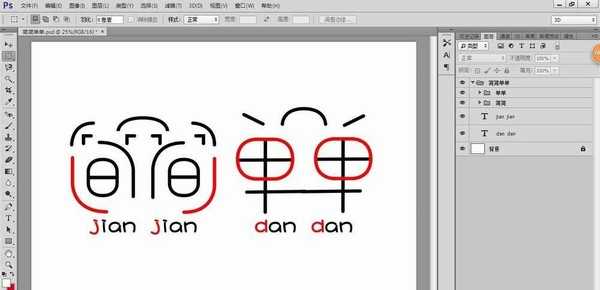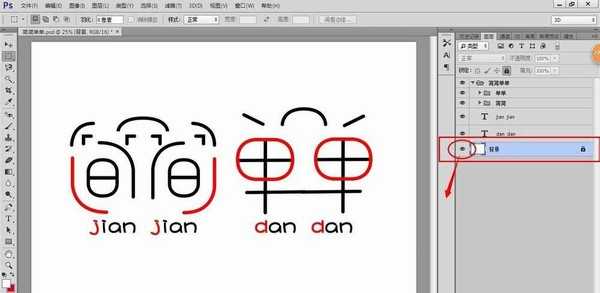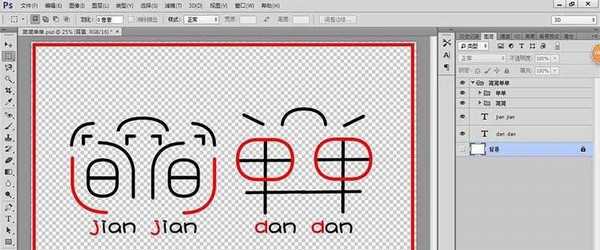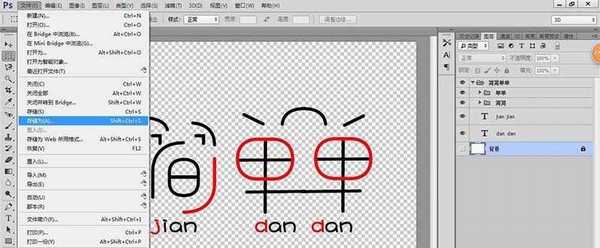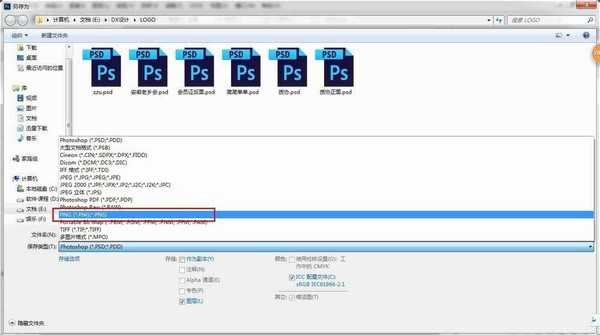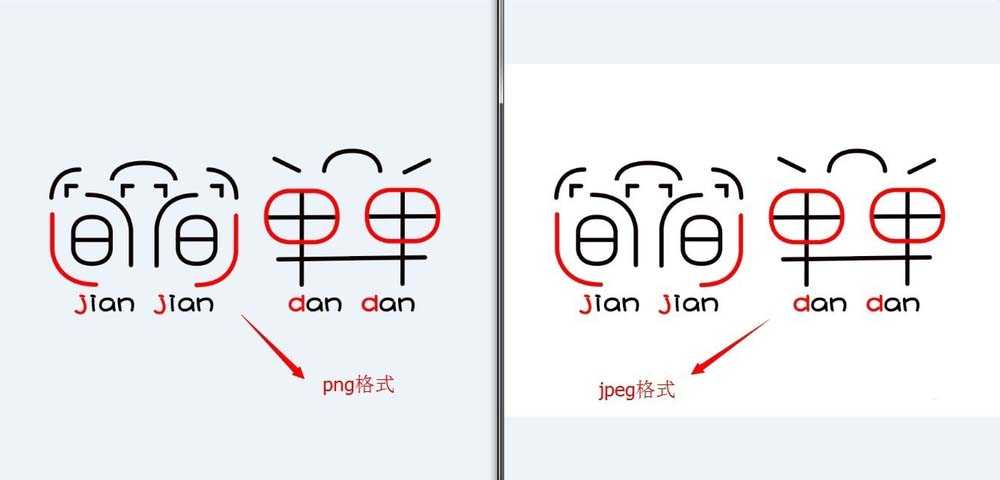ps中想要制作一个透明背景的logo,但导入的图却有白色背景,该怎么办呢?下面我们就来看看详细的处理方法。
- 软件名称:
- Adobe Photoshop 8.0 中文完整绿色版
- 软件大小:
- 150.1MB
- 更新时间:
- 2015-11-04立即下载
1、首先我打开一张个人设计的logo
2、找到图层里面的背景项,点击旁边的小眼睛,则将背景图层隐藏起来了
3、找到文件菜单栏,点击另存为
4、找到保存类型,此时如果想要保存为没有白色背景的logo,一定要选择保存为png格式,千万不能保存为jpeg格式,否则保存的图片还是有白色背景
5、png格式的logo和jpeg格式的logo对比
以上就是ps将图片变成透明背景的教程,希望大家喜欢,请继续关注。
相关推荐:
ps通道工具怎么快速抠出透明的玻璃杯?
Photoshop怎么制作白色透明的ico图标?
PS怎么制作漂亮的玻璃按钮? PS制作粉色透明按钮的教程
标签:
ps,logo,图标
免责声明:本站文章均来自网站采集或用户投稿,网站不提供任何软件下载或自行开发的软件!
如有用户或公司发现本站内容信息存在侵权行为,请邮件告知! 858582#qq.com
暂无“ps怎么制作透明背景的logo图标?”评论...
更新动态
2024年11月25日
2024年11月25日
- 凤飞飞《我们的主题曲》飞跃制作[正版原抓WAV+CUE]
- 刘嘉亮《亮情歌2》[WAV+CUE][1G]
- 红馆40·谭咏麟《歌者恋歌浓情30年演唱会》3CD[低速原抓WAV+CUE][1.8G]
- 刘纬武《睡眠宝宝竖琴童谣 吉卜力工作室 白噪音安抚》[320K/MP3][193.25MB]
- 【轻音乐】曼托凡尼乐团《精选辑》2CD.1998[FLAC+CUE整轨]
- 邝美云《心中有爱》1989年香港DMIJP版1MTO东芝首版[WAV+CUE]
- 群星《情叹-发烧女声DSD》天籁女声发烧碟[WAV+CUE]
- 刘纬武《睡眠宝宝竖琴童谣 吉卜力工作室 白噪音安抚》[FLAC/分轨][748.03MB]
- 理想混蛋《Origin Sessions》[320K/MP3][37.47MB]
- 公馆青少年《我其实一点都不酷》[320K/MP3][78.78MB]
- 群星《情叹-发烧男声DSD》最值得珍藏的完美男声[WAV+CUE]
- 群星《国韵飘香·贵妃醉酒HQCD黑胶王》2CD[WAV]
- 卫兰《DAUGHTER》【低速原抓WAV+CUE】
- 公馆青少年《我其实一点都不酷》[FLAC/分轨][398.22MB]
- ZWEI《迟暮的花 (Explicit)》[320K/MP3][57.16MB]